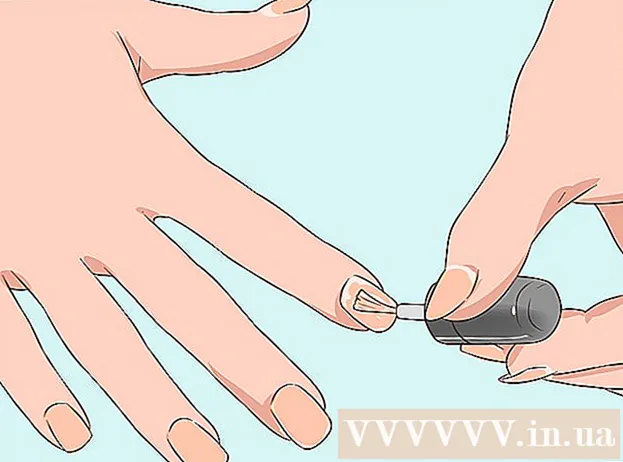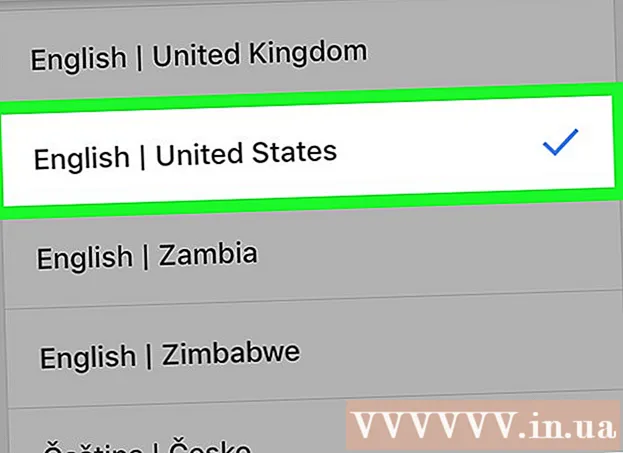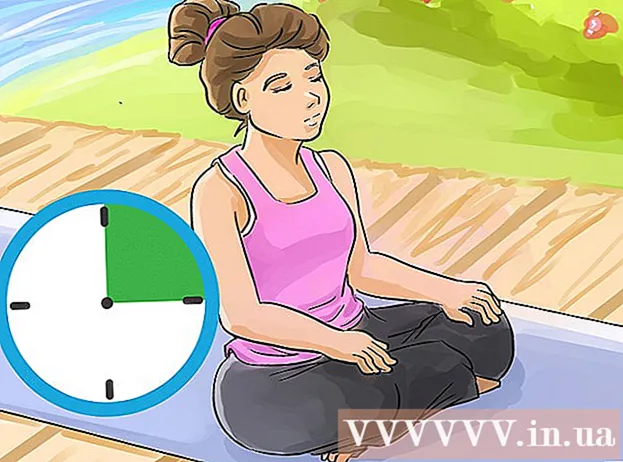Údar:
William Ramirez
Dáta An Chruthaithe:
19 Meán Fómhair 2021
An Dáta Nuashonraithe:
1 Iúil 2024

Ábhar
- Céimeanna
- Cuid 1 de 2: Conas Photoshop a Nuashonrú
- Cuid 2 de 2: Conas Comhad CR2 a Thiontú go Formáid DNG
Íomhá neamh-chomhbhrúite a gabhadh ar cheamara Canónach (ceamara) is ea comhad CR2, agus is é .cr2 an síneadh comhaid. Cruthaíonn aon cheamara Canon comhaid CR2, ach beidh na comhaid seo difriúil. Chun comhad CR2 a chur in eagar, ní mór duit an leagan is déanaí de bhreiseán Adobe Camera Raw a shuiteáil, toisc go gcaithfidh gach samhail ceamara Canon a bheith i láthair sa bhreiseán seo. Má tá leagan níos sine de Photoshop agat, is dóichí go mbeidh ort an comhad CR2 a thiontú go formáid DNG ar dtús.
Céimeanna
Cuid 1 de 2: Conas Photoshop a Nuashonrú
 1 Tosaigh Photoshop. Is é an chéad chéim eile an breiseán Adobe Camera Raw a nuashonrú. Tacaíonn sé le comhaid CR2 agus déantar é a nuashonrú de réir mar a scaoiltear ceamaraí Canon nua.
1 Tosaigh Photoshop. Is é an chéad chéim eile an breiseán Adobe Camera Raw a nuashonrú. Tacaíonn sé le comhaid CR2 agus déantar é a nuashonrú de réir mar a scaoiltear ceamaraí Canon nua.  2 Oscail an roghchlár Cabhair agus roghnaigh Seiceáil le haghaidh Nuashonruithe. I Photoshop CC, cliceáil Nuashonruithe. Tosóidh an clár ag lorg nuashonruithe atá ar fáil, lena n-áirítear leaganacha nua den bhreiseán Camera Raw. Ligeann Camera Raw duit oibriú le híomhánna neamh-chomhbhrúite, lena n-áirítear comhaid CR2.
2 Oscail an roghchlár Cabhair agus roghnaigh Seiceáil le haghaidh Nuashonruithe. I Photoshop CC, cliceáil Nuashonruithe. Tosóidh an clár ag lorg nuashonruithe atá ar fáil, lena n-áirítear leaganacha nua den bhreiseán Camera Raw. Ligeann Camera Raw duit oibriú le híomhánna neamh-chomhbhrúite, lena n-áirítear comhaid CR2.  3 Suiteáil aon nuashonruithe Amh Ceamara atá ar fáil. Má tá nuashonrú don mhodúl seo ar fáil, beidh sé le feiceáil ar an liosta. Roghnaigh nuashonrú agus cliceáil "Nuashonraigh".
3 Suiteáil aon nuashonruithe Amh Ceamara atá ar fáil. Má tá nuashonrú don mhodúl seo ar fáil, beidh sé le feiceáil ar an liosta. Roghnaigh nuashonrú agus cliceáil "Nuashonraigh".  4 Suiteáil an nuashonrú breiseán Raw Ceamara de láimh. Má theipeann ar an nuashonrú uathoibríoch, íoslódáil Nuashonrú Breiseán Adobe Camera Raw (ACR) a oireann do leagan de Photoshop. Taispeántar an leagan Photoshop i mbarra teidil an chláir. Cuimhnigh, ní thacaíonn leaganacha luatha de Photoshop le leaganacha níos déanaí de ACR. Íoslódáil an modúl ó na leathanaigh atá liostaithe thíos agus ansin é a shuiteáil:
4 Suiteáil an nuashonrú breiseán Raw Ceamara de láimh. Má theipeann ar an nuashonrú uathoibríoch, íoslódáil Nuashonrú Breiseán Adobe Camera Raw (ACR) a oireann do leagan de Photoshop. Taispeántar an leagan Photoshop i mbarra teidil an chláir. Cuimhnigh, ní thacaíonn leaganacha luatha de Photoshop le leaganacha níos déanaí de ACR. Íoslódáil an modúl ó na leathanaigh atá liostaithe thíos agus ansin é a shuiteáil: - Adobe CS4 - ACR 5.7 (https://www.adobe.com/support/downloads/thankyou.jsp?ftpID=4683&fileID=4375)
- Adobe CS5 - ACR 6.7 (https://www.adobe.com/support/downloads/thankyou.jsp?ftpID=5603&fileID=5613)
- Adobe CS6 - ACR 9.1.1 (https://helpx.adobe.com/ga/camera-raw/kb/camera-raw-plug-in-installer.html)
- Adobe CC 2014/15 - 9.7 (https://helpx.adobe.com/ga/camera-raw/kb/camera-raw-plug-in-installer.html)
 5 Bain triail as an comhad CR2 a oscailt arís i Photoshop. Déan é seo nuair atá an leagan is déanaí de ACR suiteáilte agat. Má thacaíonn an leagan nuashonraithe de ACR le do cheamara, osclóidh Photoshop comhad CR2.
5 Bain triail as an comhad CR2 a oscailt arís i Photoshop. Déan é seo nuair atá an leagan is déanaí de ACR suiteáilte agat. Má thacaíonn an leagan nuashonraithe de ACR le do cheamara, osclóidh Photoshop comhad CR2. - I seanleagan de Photoshop le leagan as dáta de ACR suiteáilte, ní féidir leat grianghraf a tógadh le samhail ceamara nua a oscailt. Mar shampla, má tá Canon III EOS 5D Marc III agat, teastaíonn modúl ACR 7.1 nó níos nuaí, ach ní féidir modúil den sórt sin a shuiteáil i Photoshop CS4 nó CS5. Sa chás seo, téigh go dtí an chéad chuid eile.
Cuid 2 de 2: Conas Comhad CR2 a Thiontú go Formáid DNG
 1 Cóipeáil gach comhad CR2 chuig fillteán ar leithligh. Oibríonn an fóntais tiontaithe comhad le fillteáin, ní comhaid. Más gá, sórtáil na comhaid CR2 i roinnt fillteán ar leithligh. Athrófar comhaid atá i bhfofhillteáin freisin.
1 Cóipeáil gach comhad CR2 chuig fillteán ar leithligh. Oibríonn an fóntais tiontaithe comhad le fillteáin, ní comhaid. Más gá, sórtáil na comhaid CR2 i roinnt fillteán ar leithligh. Athrófar comhaid atá i bhfofhillteáin freisin.  2 Íoslódáil fóntais Adobe DNG Converter. Athraíonn sé comhaid CR2 go DNG, atá i bhformáid neamh-chomhbhrúite agus a ligeann duit íomhánna neamh-chomhbhrúite a stóráil. Úsáid an fóntais seo má tá leagan níos sine de Photoshop agat nach dtacaíonn leis an leagan ceart de bhreiseán Adobe Camera Raw.
2 Íoslódáil fóntais Adobe DNG Converter. Athraíonn sé comhaid CR2 go DNG, atá i bhformáid neamh-chomhbhrúite agus a ligeann duit íomhánna neamh-chomhbhrúite a stóráil. Úsáid an fóntais seo má tá leagan níos sine de Photoshop agat nach dtacaíonn leis an leagan ceart de bhreiseán Adobe Camera Raw. - Is féidir an leagan is déanaí den Tiontaire DNG a íoslódáil ón leathanach Nuashonruithe ar shuíomh Gréasáin Adobe (https://www.adobe.com/ga/downloads/updates.html). Cliceáil ar an nasc a oireann do do chóras oibriúcháin.
 3 Suiteáil an fóntais Tiontaire DNG. Chun seo a dhéanamh, cliceáil faoi dhó ar an gcomhad exe (Windows) nó an comhad DMG (Mac) a íoslódáladh, agus ansin lean na treoracha ar an scáileán.
3 Suiteáil an fóntais Tiontaire DNG. Chun seo a dhéanamh, cliceáil faoi dhó ar an gcomhad exe (Windows) nó an comhad DMG (Mac) a íoslódáladh, agus ansin lean na treoracha ar an scáileán. - Ar Windows, ní mór duit féachaint ar roinnt leathanaigh i bhfuinneog an suiteálaí. Ar ríomhaire Mac, tarraing agus scaoil deilbhín fóntais Tiontaire DNG isteach san fhillteán Feidhmchlár.
 4 Seoladh fóntais Adobe DNG Converter. Cliceáil ar a dheilbhín sa roghchlár Tosaigh (Windows) nó san fhillteán Feidhmchlár (Mac).
4 Seoladh fóntais Adobe DNG Converter. Cliceáil ar a dheilbhín sa roghchlár Tosaigh (Windows) nó san fhillteán Feidhmchlár (Mac).  5 Roghnaigh an fillteán leis na comhaid CR2 atá ag teastáil. Chun seo a dhéanamh, cliceáil “Roghnaigh Fillteán”. Má tá fofhillteáin san fhillteán, seiceáil an bosca in aice le “Cuir íomhánna atá sna fofhillteáin san áireamh”.
5 Roghnaigh an fillteán leis na comhaid CR2 atá ag teastáil. Chun seo a dhéanamh, cliceáil “Roghnaigh Fillteán”. Má tá fofhillteáin san fhillteán, seiceáil an bosca in aice le “Cuir íomhánna atá sna fofhillteáin san áireamh”. - Nuair a ritheann tú an fóntais arís chun na comhaid nua a thiontú, más mian leat, seiceáil an bosca in aice le “Scipeáil íomhá foinse má tá íomhá ceann scríbe ann cheana”. Sa chás seo, ní dhéanfar seanchomhaid a thiontú arís.
 6 Roghnaigh fillteán chun na comhaid tiontaithe a shábháil. De réir réamhshocraithe, sábhálfar iad san fhillteán leis na comhaid bhunaidh. Más mian leat, roghnaigh fillteán difriúil ionas go gcoinneofar na comhaid chomhshó ar leithligh ó na cinn bhunaidh.
6 Roghnaigh fillteán chun na comhaid tiontaithe a shábháil. De réir réamhshocraithe, sábhálfar iad san fhillteán leis na comhaid bhunaidh. Más mian leat, roghnaigh fillteán difriúil ionas go gcoinneofar na comhaid chomhshó ar leithligh ó na cinn bhunaidh.  7 Iontráil an fhormáid le haghaidh ainmneacha na gcomhad tiontaithe. Má líonann tú na boscaí téacs cuí, is féidir leat ainmniú uathoibríoch na gcomhad tiontaithe a chumrú.
7 Iontráil an fhormáid le haghaidh ainmneacha na gcomhad tiontaithe. Má líonann tú na boscaí téacs cuí, is féidir leat ainmniú uathoibríoch na gcomhad tiontaithe a chumrú. - Oscail an chéad roghchlár chun formáid ainm an chomhaid a roghnú. Ansin cuir isteach do théacs sna réimsí breise. Mar shampla, is féidir leat an chéad réimse a úsáid chun sraithuimhir ceithre dhigit a shannadh do gach comhad tiontaithe, agus an dara ceann chun dáta a chur leis.
 8 Cliceáil Change Preferences chun an leagan den mhodúl ACR a shocrú a mbeidh na comhaid chomhshóite comhoiriúnach leis. Má tá leagan níos sine de Photoshop agat, ní mór duit an leagan ACR cuí a shonrú.
8 Cliceáil Change Preferences chun an leagan den mhodúl ACR a shocrú a mbeidh na comhaid chomhshóite comhoiriúnach leis. Má tá leagan níos sine de Photoshop agat, ní mór duit an leagan ACR cuí a shonrú. - Ón roghchlár Change Preferences, oscail an roghchlár Comhoiriúnachta chun an leagan ACR ceart a roghnú. Téigh go Céim 4 den chéad chuid le haghaidh liosta de leaganacha Photoshop agus leaganacha ACR comhfhreagracha.
 9 Cliceáil “Tiontaigh” chun an próiseas tiontaithe a thosú. Tógfaidh sé seo tamall fada, go háirithe má tá tú ag athrú a lán grianghraf.
9 Cliceáil “Tiontaigh” chun an próiseas tiontaithe a thosú. Tógfaidh sé seo tamall fada, go háirithe má tá tú ag athrú a lán grianghraf.  10 Oscail comhaid DNG i gCeamara Amh. Nuair a bheidh an tiontú críochnaithe, cliceáil faoi dhó ar an gcomhad DNG agus osclófar é i modúl Photoshop's Camera Raw.
10 Oscail comhaid DNG i gCeamara Amh. Nuair a bheidh an tiontú críochnaithe, cliceáil faoi dhó ar an gcomhad DNG agus osclófar é i modúl Photoshop's Camera Raw.